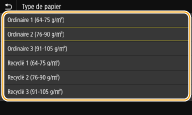Fixation du format et du type de papier à utiliser dans le plateau multifonctions
Vous pouvez enregistrer les paramètres papier par défaut du bac multifonctions. Cette procédure permet de gagner du temps, puisque vous ne devez pas définir les paramètres à chaque fois que vous chargez du papier identique dans le bac multifonctions.
 |
Une fois les paramètres papier par défaut enregistrés, l'écran de définition du papier ne s'affiche plus lorsque vous insérez du papier, et les mêmes paramètres sont appliqués systématiquement. Si vous chargez un papier de format ou de type différents sans modifier les paramètres papier, l'appareil risque de ne pas imprimer correctement. Pour éviter ce problème, sélectionnez <Spécifier lors du chargement du papier> à l'étape 3, puis chargez le papier. |
1
Sélectionnez <Réglages papier> dans l'écran Accueil. Écran Accueil
2
Sélectionnez le bac multifonctions.
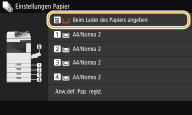
3
Sélectionnez le format papier.
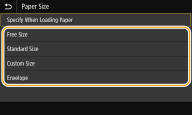
 Lorsque vous chargez du papier de format standard
Lorsque vous chargez du papier de format standard
1 | Sélectionnez <Format standard>. |
2 | Sélectionnez le format papier dans l'onglet <Formats pap. courants>. Si le format du papier chargé n'apparaît pas, sélectionnez l'onglet <Autres formats>. 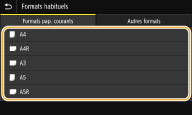 |

Chargement de papier de format A4 ou A5
En orientation paysage, sélectionnez <A4> ou <A5>. En orientation portrait, sélectionnez <A4R> ou <A5R>.
 When loading custom size paper
When loading custom size paper
1 | Sélectionnez <Format personnalisé>.  Vous pouvez définir le format de papier sur <Format libre> afin de ne plus avoir à définir le réglage du format de papier. Spécifiez <Format libre> lorsque vous chargez du papier de format inconnu à utiliser pour la copie ou lorsque le format de papier est déjà enregistré dans le pilote d'imprimante. |
2 | Saisissez la longueur du côté <X> et du côté <Y>. Sélectionnez <X> ou <Y>, et saisissez la longueur de chaque côté avec les touches numériques. 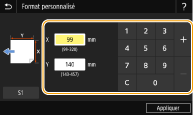  Si vous enregistrez les formats papier que vous utilisez fréquemment sur les boutons <S1> à <S3>, vous pouvez les appeler d'une seule touche. Enregistrement d'un format de papier personnalisé |
3 | Sélectionnez <Appliquer>. |
 Lors du chargement d'une enveloppe
Lors du chargement d'une enveloppe
1 | Sélectionnez <Enveloppe>. |
2 | Sélectionnez l'orientation et le type des enveloppes. 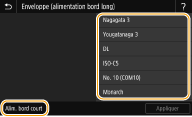 Si vous avez modifié le placement des enveloppes, sélectionnez <Alim. bord court> ou <Alim. bord long>, et sélectionnez le type d'enveloppe. Si vous avez sélectionné un placement vertical pour le format Nagagata 3, sélectionnez <Suivant>, puis spécifiez la longueur du rabat.  Si vous utilisez le format Kakugata 2, placez les enveloppes horizontalement. |
3 | Sélectionnez <Appliquer>. |
4
Sélectionnez le type de papier.